Kaip iš naujo nustatyti savo HomeKit įrenginius ir konfigūraciją

"Apple HomeKit" namų valdymo ir automatizavimo sistema iš esmės yra prijungimo, grojimo ir pramogos, tačiau kartais įtampus prietaisai turi būti išties geri. Perskaitykite, kaip parodysime, kaip iš naujo nustatyti abiejų įrenginių ir bendrojo "HomeKit" konfigūraciją.
Daugeliu atvejų jūsų HomeKit įrangos nustatymas yra gana lengvas dalykas. Tačiau, jei bendrovės kompanioninė programa sugenda, jei HomeKit įrenginys pridedamas prie netinkamo jūsų namų ūkio prietaiso arba yra tam tikras elektroninis grimlinas, kurio negalima tiksliai nustatyti, tada laikas tinkinti savo "HomeKit" konfigūraciją.
Ten yra yra dviejų tipų iš naujo, kuriuos galite atlikti naudodami "HomeKit" įrenginius: galite paspausti fizinį iš naujo nustatomą mygtuką, esantį pačiame įrenginyje (jei jis yra), arba galite iš naujo nustatyti "HomeKit" konfigūraciją savo valdomame "iOS" įrenginyje. Pažvelkime į abi ir dabar, kai naudositės.
Demonstravimo tikslais mes naudosime "Philips Hue Bridge 2.0", originalaus Hue Bridge sistemos "HomeKit" atnaujinimą. (Pastaba: mes nenaudojame "Hue" sistemos, nes ji yra problema, tačiau ji buvo populiari sistema, kurioje įdiegta "HomeKit" sistema, turinti tinkamą įrangos atkūrimo mygtuką.)
Pirmasis variantas: iš naujo nustatykite savo "HomeKit" įrenginį
Dauguma namų automatikos ir tinklo produktų turi fizinį iš naujo nustatymo mygtuką, esantį kur nors įrenginyje. Turėsite patikrinti gaminio dokumentaciją, tačiau apskritai iš naujo nustatyti procesą taip pat paprasta, kaip paspaudus mažą mygtuką su švirkštimo priemone ar popieriaus klijais 3-5 sekundes ir jį atleisti. Kai kurie gaminiai gali reikalauti, kad paspausite mygtuką, kai įrenginys išjungtas iš elektros tinklo, tada įjunkite jį, dar kartą paspausdami atstatymo mygtuką (arba tam tikrus variantus).

Nepriekaištinga, kad atliktumėte gamyklinės įrangos atkūrimą, kad visi nustatymai saugomi pačiame įrenginyje (o ne kompaniono programoje), pvz., "Wi-Fi" kredencialai, tvarkaraščiai, konfigūracijos failai ir kt., bus grąžinti į gamyklinę būseną. Mūsų pavyzdinio produkto atveju "Hue Bridge", atliekantis gamyklos valymą, pašalina visus žibintus ir reikės dar kartą pridėti juos prie koncentratoriaus. Tokiu atveju gamykliniai iš naujo nebus pirmasis jūsų pasirinkimas, išskyrus atvejus, kai įrenginys rimtai sutrikęs, nes jis nesikeičia arba neveikia iš naujo.
Vienintelė situacija, kai jūs beveik visada turėsite atlikti atstatymą iš gamyklos, yra, kai perkate naudotų "HomeKit" įranga (arba perkeliama į namus, kuriuose naudojami "HomeKit" palaikomi komponentai), nes įrenginiai greičiausiai vis tiek susies su ankstesniu savininku.
Antroji parinktis: iš naujo nustatykite savo HomeKit konfigūraciją
Kita vertus, kartais netinkamai veikia įrenginio aparatinė arba aparatinė įranga, bet tam tikra rūšis žvilgsnis su savo HomeKit sistema. Jei nustatote, kad atskiro įrenginio išjungimas į gamyklą neišsprendžia problemos, gali tekti iš naujo nustatyti savo "HomeKit" konfigūraciją valdomame "iOS" įrenginyje.
"iOS 10" ir visiškai pridedamo "HomeKit" pakeitė beveik viską, kaip "HomeKit" tvarkoma "iOS" lygiu, įskaitant vietovę ir atstatymo funkcijos pavadinimą. "IOS 9" iš naujo nustatymo funkcija buvo nustatyta skyriuje "Nustatymai"> "Privatumas"> "HomeKit", o tai galbūt nebuvo intuityvioji vieta, ji bent jau labai aiškiai pažymėta kaip "Reset HomeKit Configuration"
"HomeKit" yra "iOS 10", jums reikia paleisti "Home" programą, naują "HomeKit" informacijos suvestinę. Be to, ši funkcija veikia tik tuo atveju, jei esate "iOS" įrenginyje, prisijungusiame prie tos pačios "iCloud" paskyros kaip ir asmuo, kuris nustato ir administruoja "HomeKit" namus. Beveik visais atvejais tai būtų jūsų prietaisas, tačiau turėtume būti įspėjama, kad pirmą kartą turėjome iš naujo nustatyti savo HomeKit namus, todėl turėjome tai padaryti, nes mes netyčia sukūrėme "HomeKit" su vaiko "iPad" ir susieti "HomeKit" su savo "iCloud" sąskaita. Tokiu atveju, norėdami iš naujo nustatyti sistemą, turėjome naudoti "iPad".
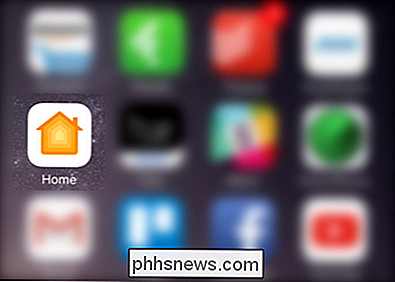
Programoje "Pagrindinis" bakstelėkite mažos rodyklės piktogramą viršutiniame kairiajame kampe, kad pasiektumėte nustatymų meniu. Jei esate palyginti neįprasta pozicija, kai turite keletą "HomeKit" namų, būsite paraginti pasirinkti, kurį namus norite redaguoti, kai spustelėsite nustatymų piktogramą.

Nustatymų meniu nuliuokite žemyn į apačią. Čia rasite įrašą "Pašalinti namus".
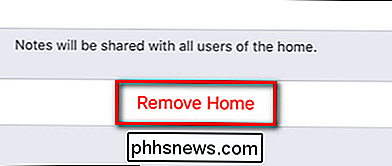
Pasirinkite įrašą ir tada, šiame pop-up meniu patvirtinkite pašalinimą, pasirinkdami "Ištrinti".
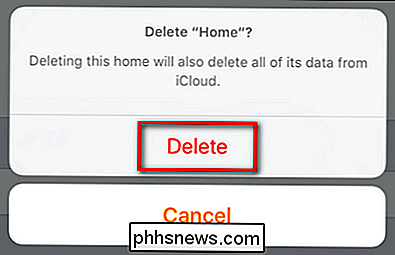
Šiuo metu jūsų HomeKit namuose bus išvalytas ir turėsite pakartoti visą sąrankos procesą, įskaitant priedų pritraukimą, scenų kūrimą ir šeimos narių pakvietimą.
Tai viskas, ko reikia. Nesvarbu, ar rankiniu būdu atkurus aparatinę įrangą ar iš naujo nustatant programinę įrangą per "iOS" įrenginį, yra keletas problemų, kurių negalima įveikti mažai konfigūravimo metu.

ŽOdžių pakartotinis naudojimas arba perkėlimas į Microsoft Word
"ŽYmės" Word "leidžia priskirti pavadinimus tekstuose ir žymėti jūsų failų pozicijas, todėl galite lengviau naršyti ilgus dokumentus. Pagalvokite apie žymes "Word", pvz., Žymes, kurias jūs įtraukėte į knygas, kad pažymėtumėte savo vietą. SUSIJĘS: Perkelkite ilgus dokumentus "Word" naudodami žymes Kaip ir realioje knygoje, "Word" galite perkelti žymę į kitą vieta dokumente.

Kas yra histograma ir kaip ją naudoti, kad pagerintų mano nuotraukas?
Kas su tuo keistu grafu su visais smailiais ir slėniais? Matote, kai atidarote "Photoshop" arba eikite redaguoti fotoaparato žalią failą. Bet kas yra tas keistas dalykas, vadinamas histograma, ir ką tai reiškia? Histograma yra vienas iš svarbiausių ir galingiausių skaitmeninių vaizdų kūrimo įrankių. Per keletą kartų skaitant, jūs suprasite keletą paprastų taisyklių, galite padaryti jums daug galingesnį vaizdo redaktorių, taip pat padėsite fotografuoti geresnes nuotraukas.



